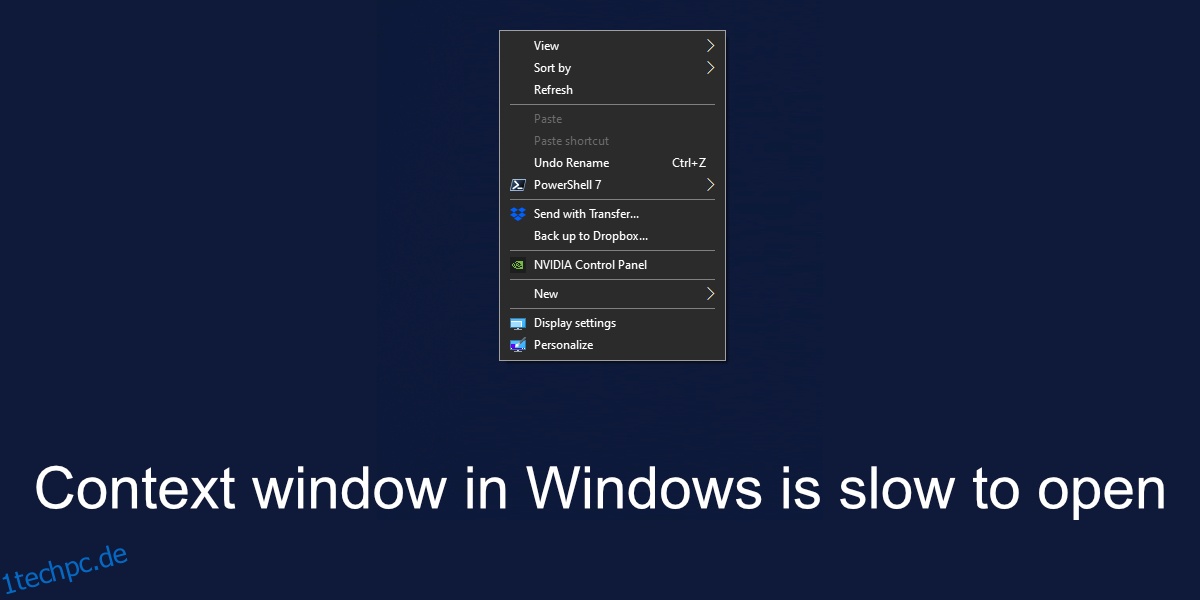Das Kontextmenü unter Windows ist ein wichtiges funktionales UI-Element, das verwendet wird, um allgemeine und häufige Aufgaben auszuführen. Alles, vom Erstellen eines neuen Ordners, Erstellen einer Verknüpfung, Kopieren/Einfügen von Dateien, Extrahieren von Dateien oder Verwenden einer von Apps hinzugefügten Kontextoption, erfolgt über das Kontextmenü.
Inhaltsverzeichnis
Das Kontextfenster in Windows öffnet sich nur langsam
Das Kontextfenster oder das Kontextmenü in Windows kann ziemlich voll werden. Apps können sich kostenlos zum Menü hinzufügen und je beschäftigter es wird, desto langsamer wird es auch. Wenn sich das Kontextfenster auf Ihrem Windows-System nur langsam öffnet, probieren Sie die folgenden Korrekturen aus.
Entfernen Sie nicht verwendete Elemente aus dem Kontextmenü
Wenn es Elemente im Kontextmenü gibt, die Sie nicht verwenden, z. B. solche, die von Drittanbieter-Apps hinzugefügt wurden, können Sie sie entfernen. Die Apps, die sie hinzugefügt haben, werden nicht von Ihrem System entfernt und ihre Funktionalität wird nicht beeinträchtigt.
Laden Sie eine kostenlose App mit dem Namen herunter und führen Sie sie aus ShellExView von NirSoft.
Die App füllt eine Liste mit Elementen aus, die im Kontextmenü angezeigt werden.
Gehen Sie zu Optionen > Alle Microsoft-Erweiterungen ausblenden, um die Systemoptionen auszublenden.
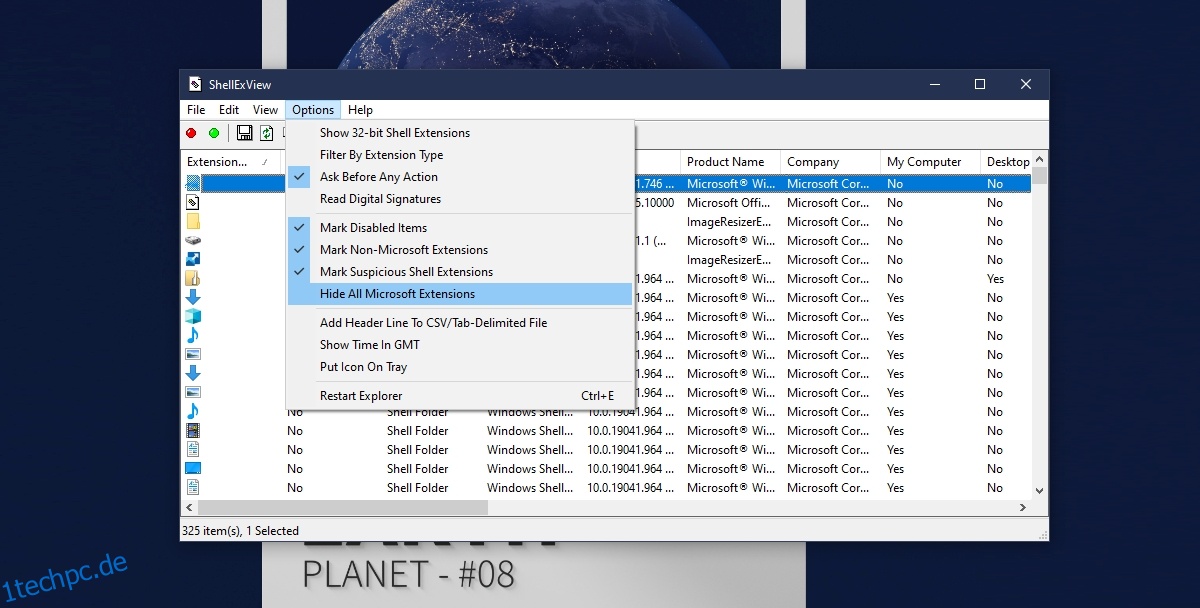
Sie sehen eine Liste mit Kontextmenüelementen, die von Drittanbieter-Apps hinzugefügt wurden.
Wählen Sie Elemente aus, die Sie nicht verwenden, und klicken Sie auf die rote Schaltfläche, um sie zu deaktivieren.
Wiederholen Sie dies für alle Artikel, die Sie nicht verwenden.
Starten Sie das System neu und das Kontextmenü sollte schneller werden.
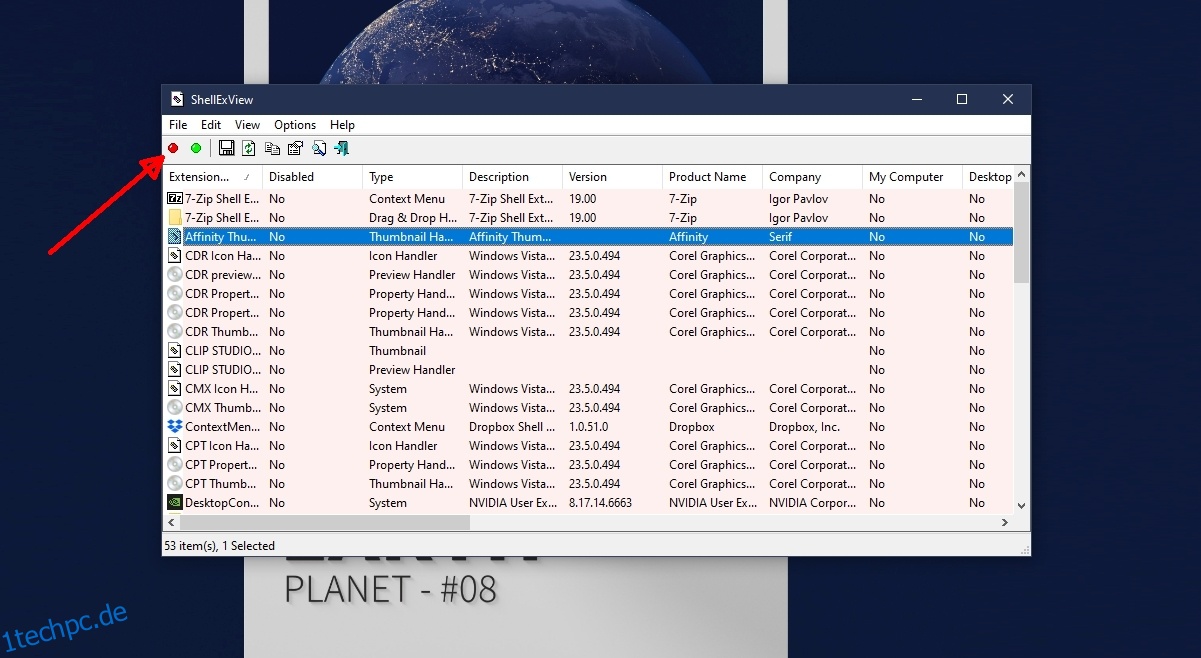
Alle Elemente aus dem Kontextmenü entfernen
Das Kontextmenü kann langsamer werden, wenn eine schlecht entwickelte App ein Element hinzugefügt hat. Die einzige Möglichkeit, dies zu beheben, besteht darin, herauszufinden, welche App das Problem verursachen könnte. Es ist ein langer Prozess, aber er wird Ergebnisse bringen.
Herunterladen und ausführen ShellExView von NirSoft.
Führen Sie die App aus und gehen Sie zu Optionen > Alle Microsoft-Erweiterungen ausblenden.
Wählen Sie alle Erweiterungen von Drittanbietern aus und deaktivieren Sie sie.
Starten Sie das System neu.
Das Kontextmenü öffnet sich nun viel schneller.
Aktivieren Sie erneut ein Drittanbieter-Element mit ShellExView und prüfen Sie dann, ob das Kontextmenü langsamer wird.
Wiederholen Sie dies für alle Artikel, die Sie verwenden.
Wenn Sie feststellen, dass das Menü langsamer wird, deaktivieren Sie das zuletzt aktivierte Element. Es ist wahrscheinlich, was das Kontextmenü verlangsamt.
Fazit
Das Kontextmenü kann ziemlich groß werden, besonders bei Dateien und Ordnern. Windows bietet keine schnelle oder einfache Möglichkeit, es zu prüfen. Ein Benutzer wird auch nicht gefragt, ob er einer App erlauben möchte, Elemente zum Kontextmenü hinzuzufügen. Es wird als wesentlicher Bestandteil der Installation einer App angesehen, aber das Menü wird irgendwann langsamer. Versuchen Sie, es zu schneiden, wann immer Sie können, und halten Sie unerwünschte Gegenstände fern.